ERROR_READ_FAULT - 5 Solutions Rapides
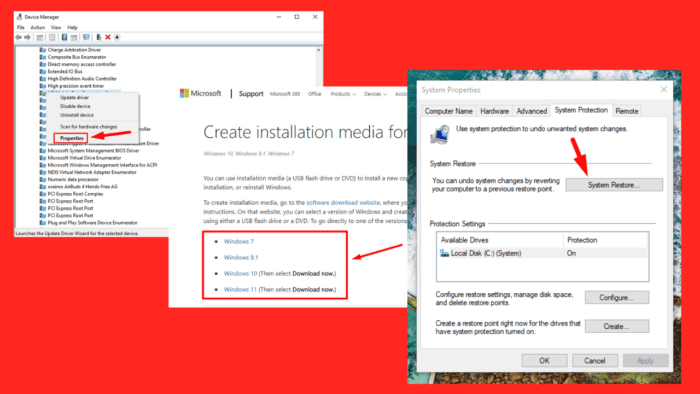
ERROR_READ_FAULT signifie que le système ne peut pas lire à partir du périphérique spécifié. Cela peut perturber votre flux de travail, vous empêchant d’accéder à des fichiers importants ou d’exécuter certains programmes. D’après mon expérience, cela est causé par des fichiers système corrompus, des pilotes obsolètes ou incompatibles, ou des problèmes matériels.
Heureusement, il existe un moyen de le résoudre. Je vais vous montrer comment résoudre cette erreur en quelques étapes, alors allons-y !
5 Façons de Corriger ERROR_READ_FAULT
Voici les solutions :
Réparer les Fichiers Système Corrompus
Les fichiers système corrompus sont souvent à l’origine de cette erreur. Les réparer rétablira la stabilité du système. Voici comment faire :
-
Tapez “cmd“ dans la barre de recherche Windows, puis sélectionnez “Exécuter en tant qu’administrateur.“
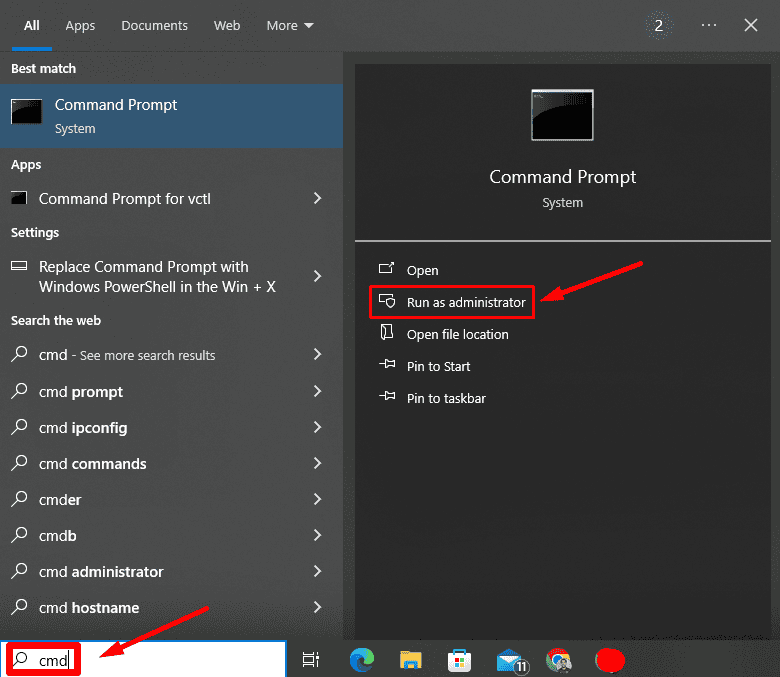
-
Dans la fenêtre de l’invite de commande, tapez sfc /scannow et appuyez sur Entrée.
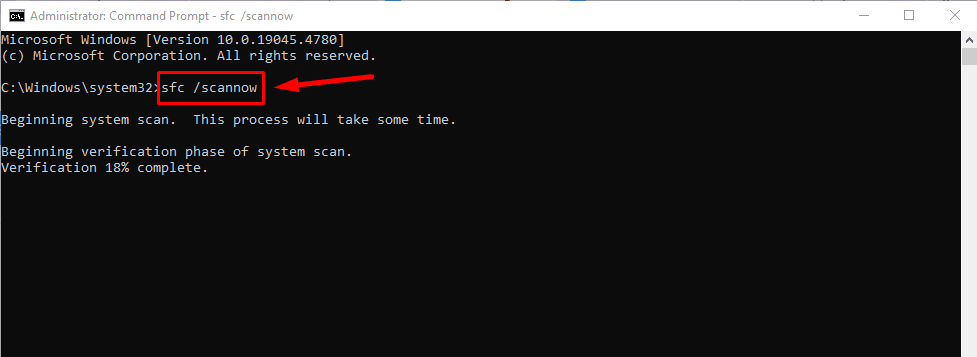
Laissez l’analyse se terminer, puis redémarrez votre PC. Vérifiez si le problème est résolu.
Mettez à Jour Votre Pilote
Des pilotes obsolètes ou incompatibles peuvent également déclencher ERROR_READ_FAULT. Voici comment les mettre à jour :
- Cliquez-droit sur le menu Démarrer et choisissez “Gestionnaire de périphériques.”
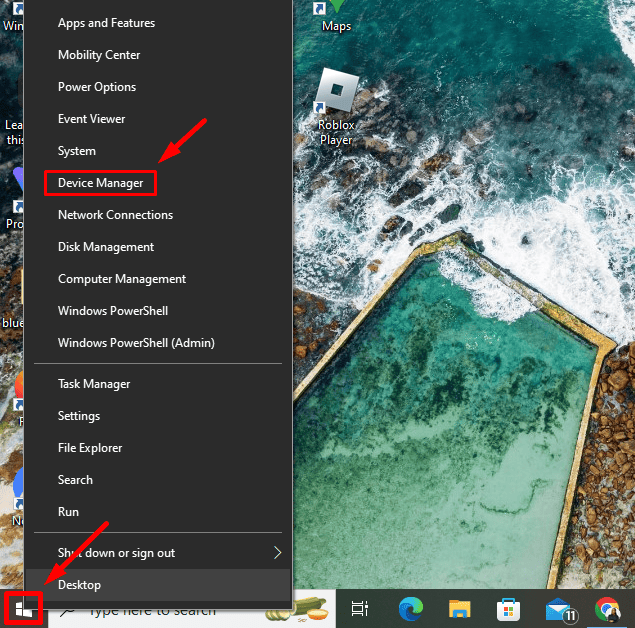
-
Localisez le périphérique causant des problèmes. Normalement, ils ont un point d’exclamation jaune. Cliquez-droit dessus, puis sélectionnez “Mettre à jour le pilote.”
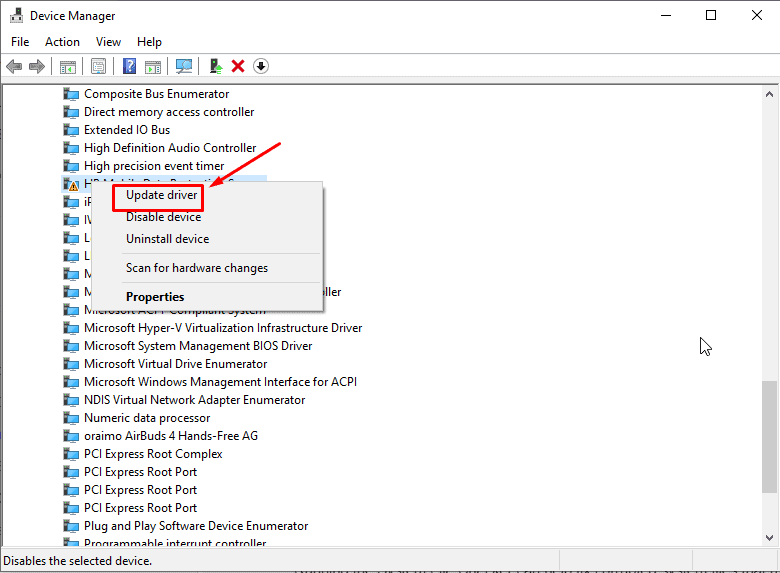
-
Choisissez “Rechercher automatiquement les pilotes“ et suivez les instructions à l’écran.
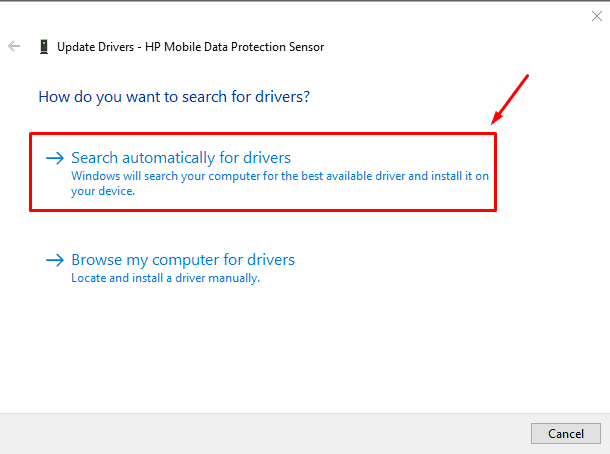
Rétrograder Votre Pilote
Si la mise à jour du pilote ne résout pas le problème et que l’erreur a commencé après une mise à jour récente, le rétrogradage vers une version précédente peut aider. Voici comment procéder :
- Ouvrez “Gestionnaire de périphériques“ comme précédemment.
- Cliquez-droit sur le périphérique et sélectionnez Propriétés.
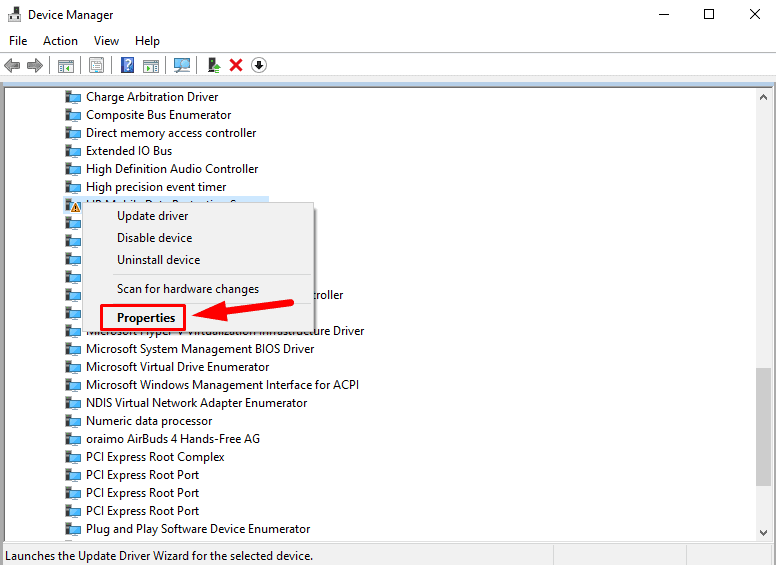
-
Allez à l’onglet Pilote, choisissez “Rétrograder le pilote,” et suivez les instructions à l’écran pour terminer le processus de rétrogradage.
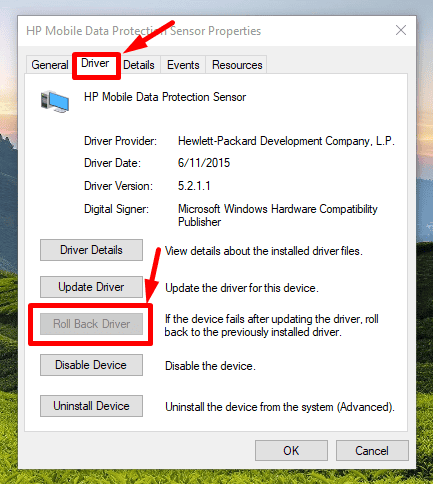
Cependant, si l’option est grisée, il n’y a pas de version précédente du pilote à laquelle revenir.
Restaurer Votre Système
Restaurer votre système à un état précédent peut éliminer l’erreur en annulant les modifications récentes qui ont pu la provoquer. Voici comment procéder :
-
Tapez “restaurer“ dans la barre de recherche Windows et cliquez sur le bouton Ouvrir sous “Créer un point de restauration.”
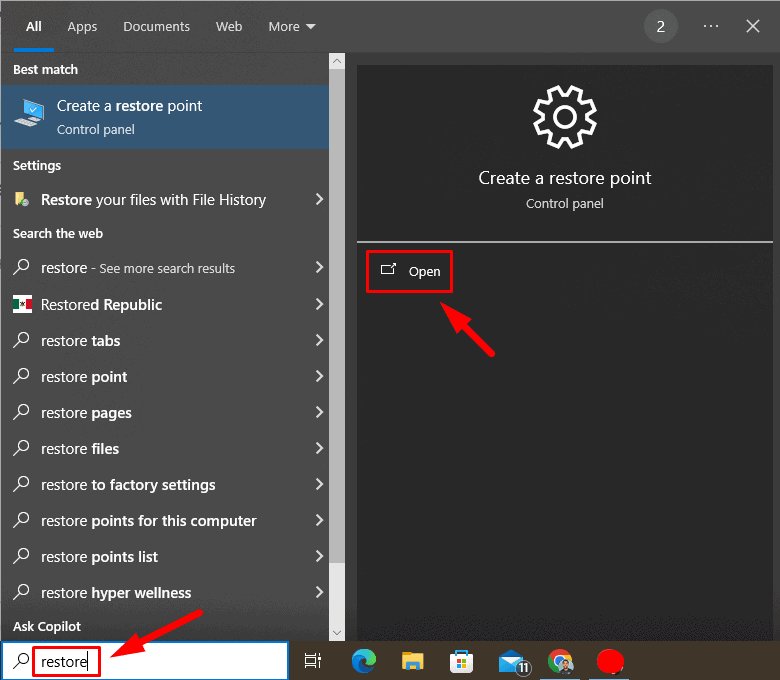
-
Cliquez sur Restauration du système dans la fenêtre Propriétés système.
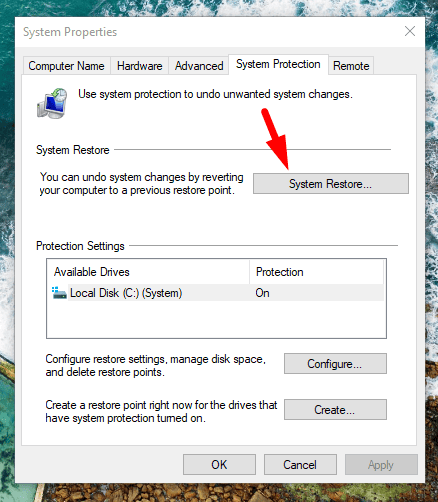
-
Cliquez sur Suivant.
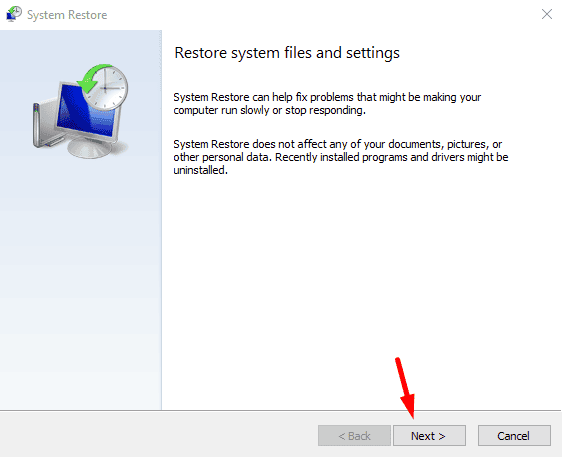
-
Choisissez un point de restauration dans la liste, puis cliquez sur Suivant.
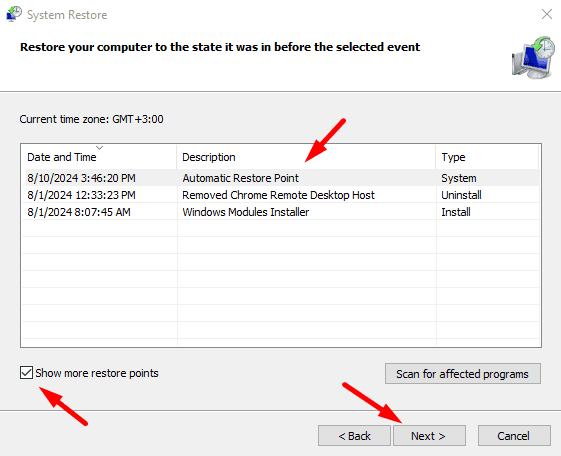
-
Cliquez sur Terminer.
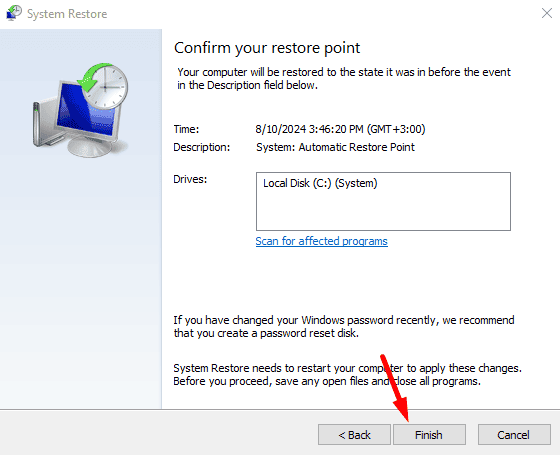
Réinstaller Windows
Pour des cas plus graves d’ERROR_READ_FAULT, réinstaller votre système d’exploitation peut offrir un nouveau départ. Cependant, cela devrait être la dernière option. Voici comment procéder :
- Sauvegardez les fichiers importants sur un disque externe ou un service de stockage en cloud.
-
Allez sur le site officiel de Microsoft, téléchargez l’outil de création de médias Windows, et créez une clé USB ou un DVD amorçable.
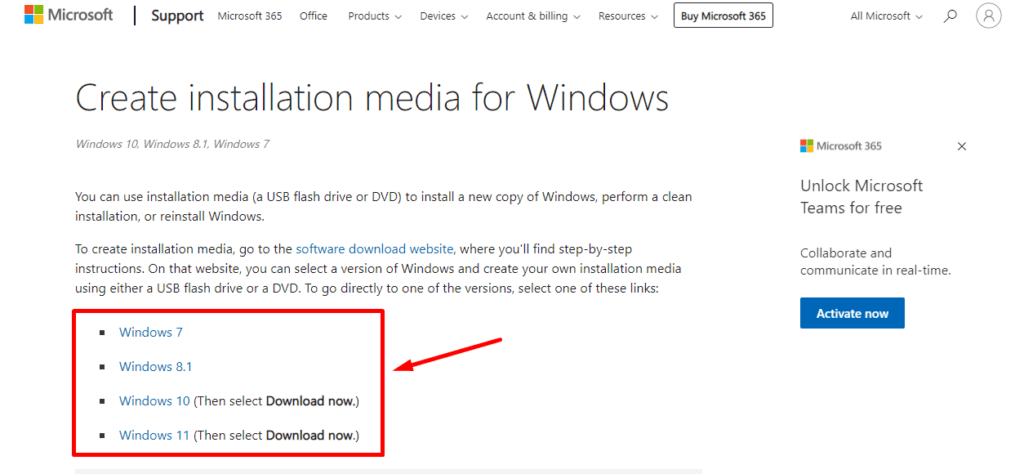
- Insérez la clé USB ou le DVD, redémarrez, et démarrez à partir de celui-ci.
- Sélectionnez la langue /préférences et cliquez sur Installer maintenant.
- Suivez les instructions après l’installation pour configurer les paramètres.
Dans l’ensemble, ERROR_READ_FAULT peut être frustrant, mais avec la bonne approche, il est gérable. Les étapes ci-dessus vous aideront à résoudre le problème et à faire fonctionner votre PC à nouveau de manière fluide.
De plus, vous pouvez apprendre à corriger MISMATCHED_HAL ou que faire lorsque votre ordinateur est incapable de démarrer.













